티스토리 뷰
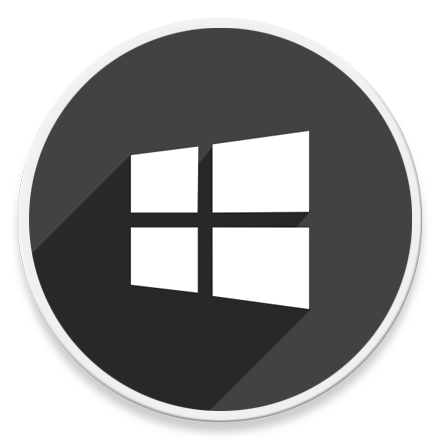
HowTo - Microsoft Edge 브라우저에서 SmartScreen 보안 경고 무시 우회 방지
Windows SmartScreen 보안 경고는 사용자가 무시할 수 있지만 사용자가 Microsoft Edge 브라우저에서 Microsoft Defender SmartScreen 경고를 무시하지 못하도록 설정할 수 있습니다.
Edge 브라우저에서 파일을 다운로드할 때 다운로드가 중지될 수 있으며 이러한 것은 사용자를 보호하기 위해 작동하는 SmartScreen 필터 때문입니다. SmartScreen은 웹 사이트 피싱 공격, 맬웨어, 다운로드 파일 악성코드 등으로부터 보호합니다.
안전하지 않은 웹 사이트를 방문할 때마다 Microsoft Edge 브라우저는 의도하지 않은 공격으로부터 사용자를 보호하기 위하여 "이 사이트는 안전하지 않은 것으로 보고되었습니다" 라는 경고 메시지를 표시합니다. 그러나 모든 경고가 위험한 것은 아니며, 신뢰할 수 있는 사이트에 접속할 때도 이러한 메시지가 나타날 수 있습니다.
이경우 안전하지 않은 사이트로 계속 메뉴를 클릭하여 해당 사이트에 정상적으로 접속할 수 있으며, 추후에도 동일한 경고 메시지로 불편을 겪고 싶지 않다면 해당 경고를 표시하지 않도록 설정할 수 있습니다.
사용자가 임의로 Edge SmartScreen 경고를 우회하지 못하도록 설정
참고로 Windows에서 Microsoft Defender SmartScreen 설정을 위한 Windows 보안 설정의 '평판 기반 보호' 옵션 중 'Microsoft Edge용 SmartScreen' 토글 스위치로 켜거나 끌 수 있습니다.
여기서는 로컬 그룹 정책 편집기 또는 레지스트리 편집기를 이용하여 다른 사용자가 이러한 필터 기능을 강제로 무시하거나 우회할 수 없도록 설정하는 방법을 살펴보겠습니다.
[IT/How to] - 윈도우10 Home Edition 그룹 정책 편집기 설치 방법 (GPEdit.msc)
윈도우10 Home Edition 그룹 정책 편집기 설치 방법 (GPEdit.msc)
HowTo - 로컬 그룹 정책 편집기를 윈도우 10 홈 버전에 설치하기 윈도우10 Pro Edition에는 Home Edition에 없는 몇 가지 추가 기능이 있습니다. 디스크 암호화 기능인 비트로커, 윈도우에 내장된 가상머신
forbes.tistory.com
Windows Pro/Enterprise 사용자는 로컬 그룹 정책 편집기를 이용하시고, Home 사용자는 레지스트리 편집기를 이용하시면 됩니다. 만약 Home 사용자 중 레지스트리 키를 수정하는 것이 부담스럽다면 로컬 그룹 정책 편집기 패키지를 설치하여 사용할 수도 있습니다.
1 로컬 그룹 정책 편집기 SmartScreen 우회 금지 설정
사용자가 Edge 브라우저에서 SmartScreen 경고를 우회할 수 없도록 설정하고 싶다면 다음 단계에 따라 로컬 그룹 정책 편집기에서 Windows Defender SmartScreen 구성을 설정할 수 있습니다.
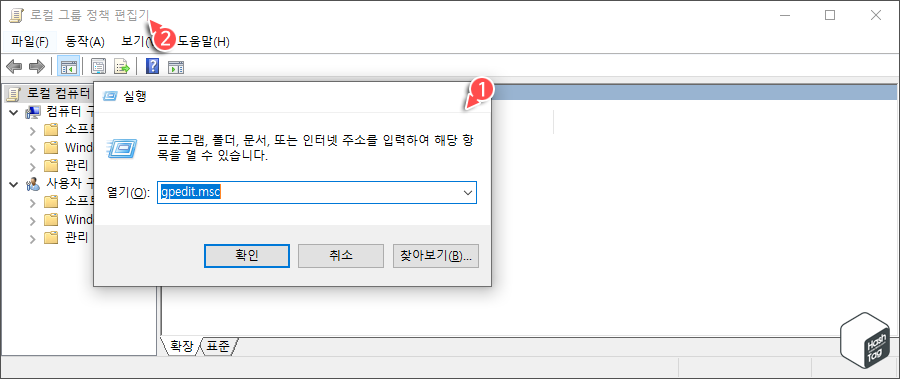
먼저 키보드 단축키 Win + R 키를 눌러 실행 대화 상자를 열고 "gpedit.msc" 입력 후 [확인] 버튼을 클릭합니다.
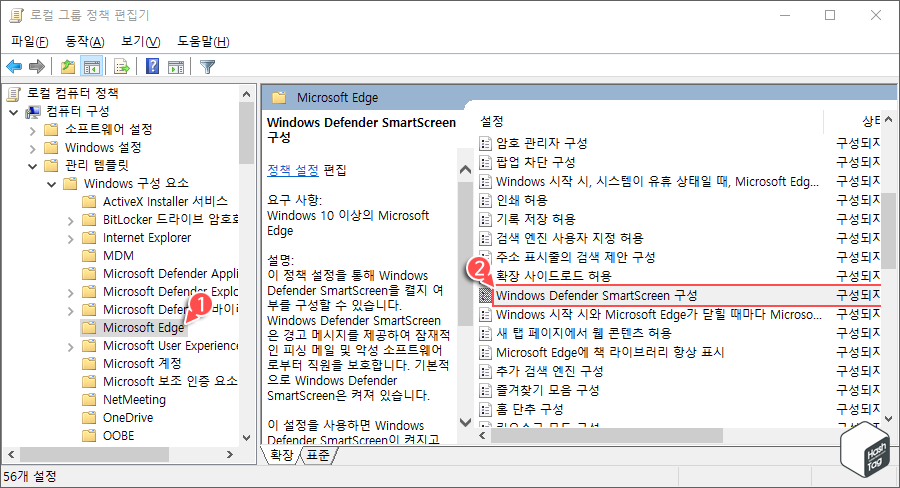
로컬 그룹 정책 편집기가 열리면 [컴퓨터 구성 > 관리 템플릿 > Windows 구성 요소 > Microsoft Edge] 이동 후 "Windows Defender SmartScreen 구성" 정책을 더블 클릭합니다.
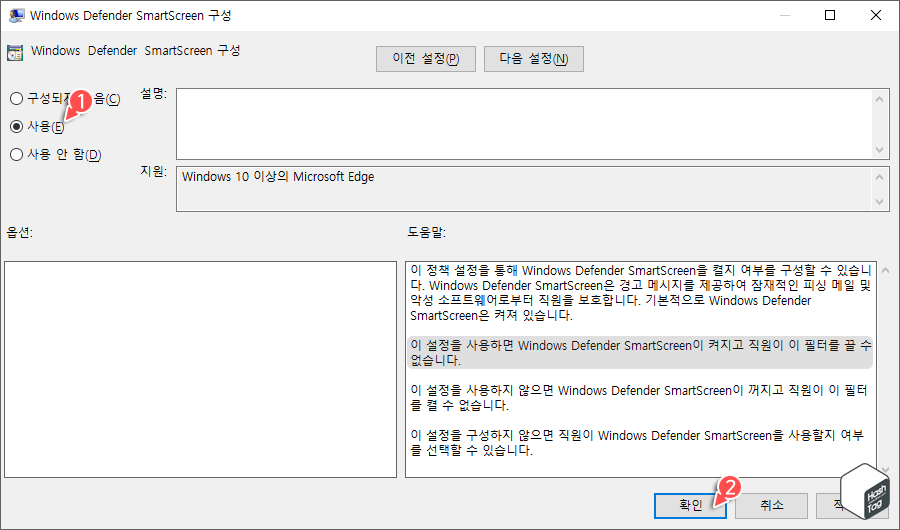
'Windows Defender SmartScreen 구성' 창이 열리면 [사용(E)] 라디오 버튼 선택 후 [확인]을 클릭합니다.
2 레지스트리 편집기 SmartScreen 우회 금지 설정
Home 버전 사용자 등 로컬 그룹 정책 편집기를 사용할 수 없거나 레지스트리 수정 방법이 더 편하다면 다음과 같이 레지스트리 값 수정을 통해 SmartScreen 필터를 우회할 수 없도록 설정할 수 있습니다.
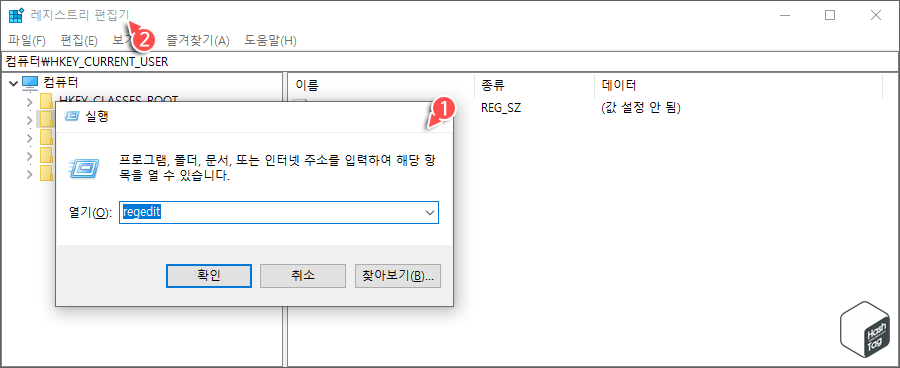
먼저 키보드 단축키 Win + R 키를 눌러 실행 대화 상자를 열고 "regedit" 입력 후 [확인] 버튼을 클릭합니다.
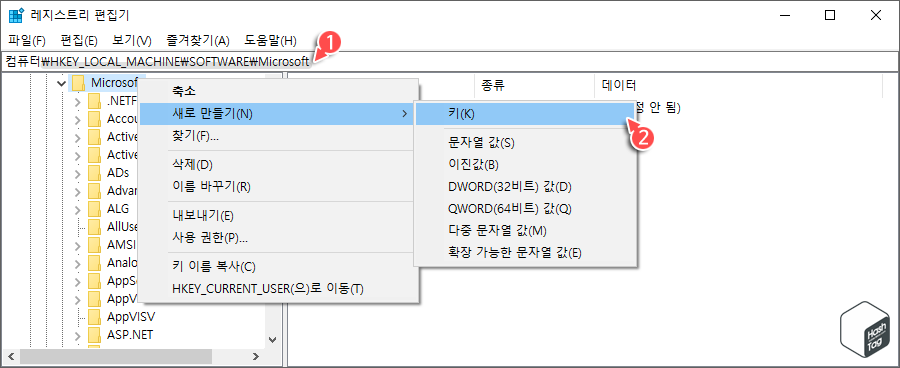
레지스트리 편집기가 열리면 상단의 주소 표시줄에 다음 경로를 입력하여 이동합니다.
| HKEY_LOCAL_MACHINE\SOFTWARE\Microsoft\Edge |
만약 Microsoft 폴더에 Edge 키가 없다면 Microsoft 키 선택 후 마우스 오른쪽 버튼을 클릭하고 [새로 만들기(N) > 키(K)] 선택 후 'Edge' 키를 추가합니다.
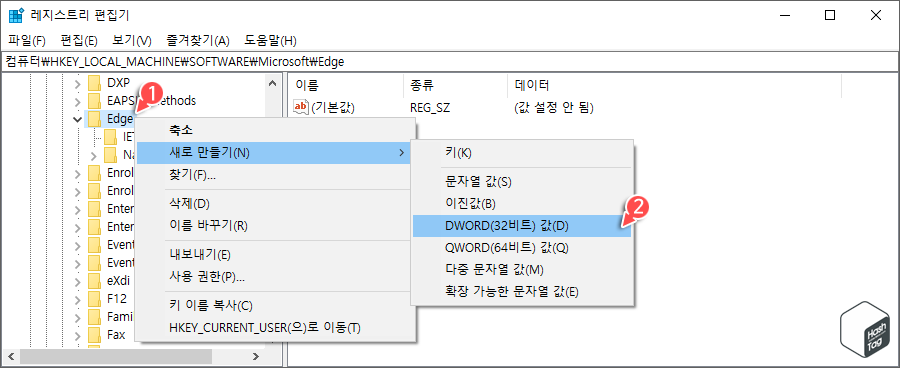
Edge 키 선택 후 마우스 오른쪽 버튼을 클릭하고 [새로 만들기(N) > DWORD(32비트) 값(D)]을 선택합니다.
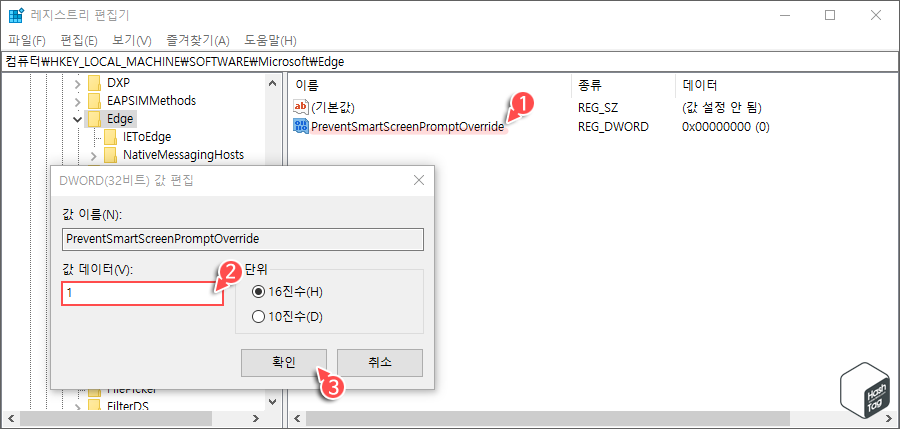
새로 생성한 값 이름은 "PreventSmartScreenPromptOverride"로 지정하고 생성된 값을 더블 클릭, 값 편집 창에서 값 데이터를 0에서 1로 변경한 다음 [확인] 버튼을 클릭합니다.
이제 사용자 또는 다른 사용자가 Edge 브라우저 사용 중 잠재적으로 유해할 수 있는 웹 사이트를 접속할 때 Microsoft Defender SmartScreen 필터 또는 경고를 우회할 수 없습니다.
'IT > How to' 카테고리의 다른 글
| 윈도우11 메모장 다크 모드 활성화하는 방법 (3) | 2022.02.02 |
|---|---|
| 윈도우11 Hyper-V 등 가상화 환경에서 둥근 모서리 강제 적용 (0) | 2022.02.01 |
| 윈도우10 USB 플래시 드라이브를 추가 RAM으로 사용하는 방법 (ReadyBoost) (0) | 2022.01.17 |
| 한컴오피스 한글 읽기 전용 문서 해제 및 편집 방법 (0) | 2022.01.03 |
| 윈도우10 SmartScreen 필터 비활성화 방법 (스마트 스크린 해제) (0) | 2022.01.01 |
| Microsoft Word 몰입형 리더를 사용하는 방법 (0) | 2021.12.30 |
| 윈도우10 파일 다운로드 차단 보안 설정을 비활성화 하는 방법 (0) | 2021.12.29 |
| 윈도우11 시작 메뉴에 '설정' 앱 아이콘 추가하는 방법 (0) | 2021.12.29 |
